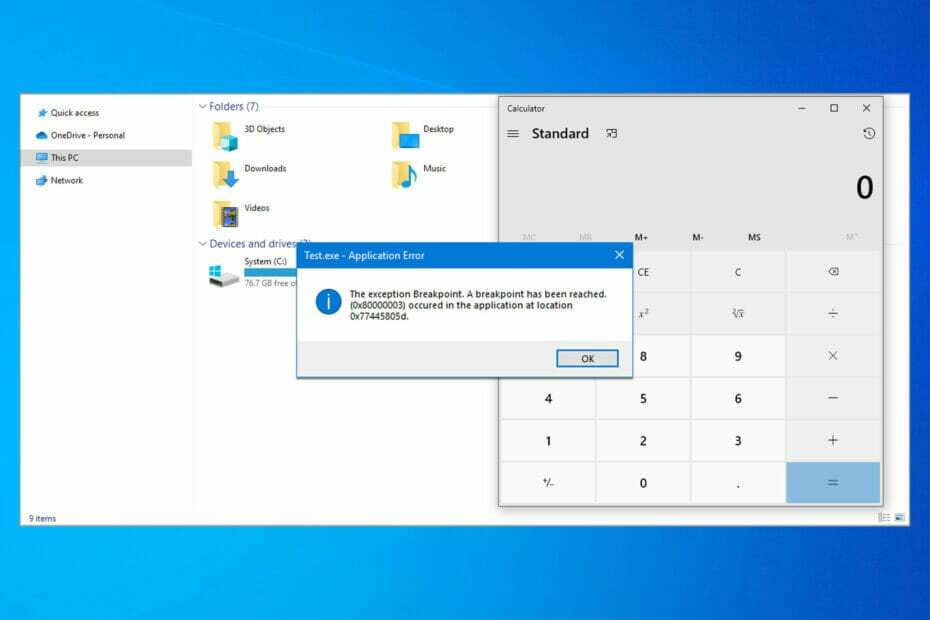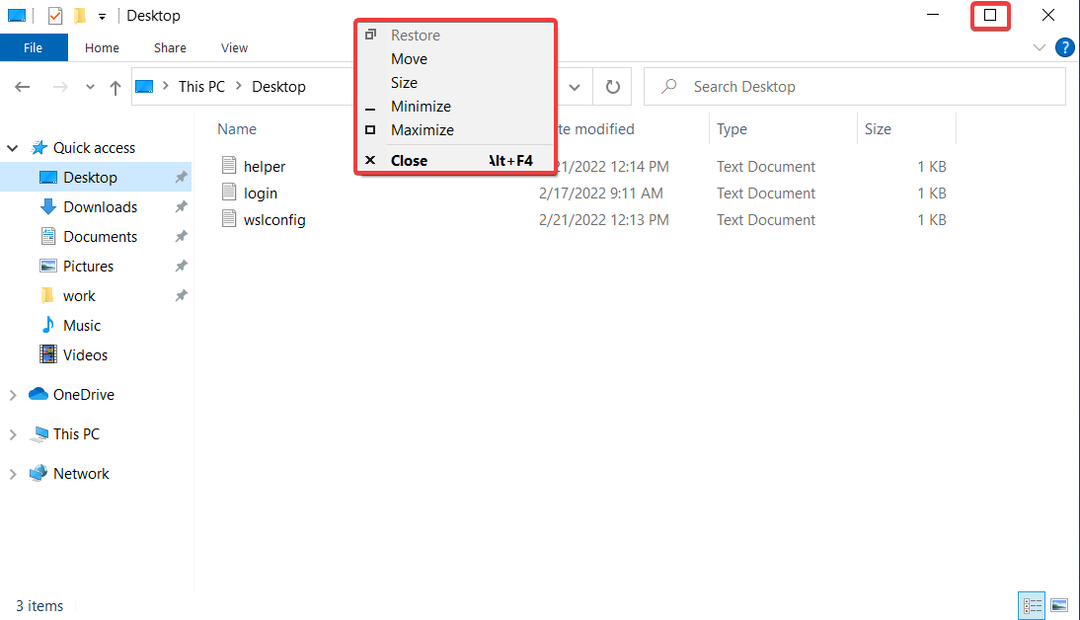Bu yazılım, sürücülerinizi çalışır durumda tutar, böylece sizi yaygın bilgisayar hatalarından ve donanım arızalarından korur. Tüm sürücülerinizi şimdi 3 kolay adımda kontrol edin:
- DriverFix'i indirin (doğrulanmış indirme dosyası).
- Tıklayın Taramayı Başlat tüm sorunlu sürücüleri bulmak için.
- Tıklayın Sürücüleri güncelle yeni sürümleri almak ve sistem arızalarını önlemek için.
- DriverFix tarafından indirildi 0 okuyucular bu ay
Hizmet tarafından rahatsız olduğunuzda, özellikle yeniden başlattığınızda, bir oturum açma hatası hatası nedeniyle başlamadı Windows sunucunuz, sorun genellikle tarafından kullanılan profil için bir parola değişikliğine atfedilir. SQL Sunucu Aracısı.
Ancak bazen şifre aynı kalmış olabilir ve herhangi bir değişiklik yapmadığınızdan emin olabilirsiniz.
Buna ek olarak, her zaman bir şeyler ters gittiğinde yapmaya devam edemezsiniz, kullanılan giriş bilgilerini değiştirmekten ve her zaman orijinal alan girişine geri döndürmekten bıktınız.
Yukarıdakiler şunlardan dolayı olabilir:
- Hizmetin oturum açmak için yapılandırıldığı hesapta parola değişikliği
- Parola verileri zarar görmüş (kayıt defterinde)
- hizmet olarak oturum açma hakkı iptal edildi belirtilen kullanıcı hesabı için
Bu konuda endişelenmenize gerek yok, çünkü bir oturum açma hatası hatası nedeniyle hizmetin başlamamasına neden olan sorunları çözmek için doğru çözümlere sahibiz, aşağıdaki çözümlere göz atın.
Oturum açma hatası hatası nedeniyle hizmetin başlamaması nasıl düzeltilir?
- Hizmeti yerleşik sistem hesabını kullanacak şekilde yapılandırın
- Belirtilen kullanıcı hesabının parolasını, aynı kullanıcı için geçerli parolayla eşleşecek şekilde değiştirin
- Kullanıcının hizmet olarak oturum açma hakkını geri yükleyin
1. Çözüm: Hizmeti yerleşik sistem hesabını kullanacak şekilde yapılandırın
Hizmet bir oturum açma hatası nedeniyle başlamadıysa, aşağıdakileri yaparak hizmeti yerleşik bir sistem hesabıyla başlayacak şekilde yapılandırın:
- açmak için Windows tuşu + R'ye basın. Çalıştırmak yükseltilmiş komut satırı
- Tür services.msc ve Enter'a basın.
- bulun Uygulama Kimliği servis, üzerine sağ tıklayın ve açın Özellikleri.
- Tıklayın Oturum Aç sekme.
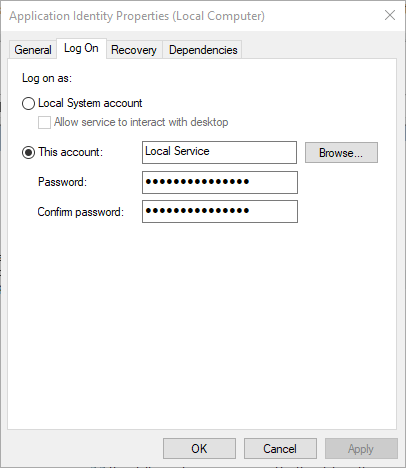
- Tıklayın Yerel Sistem Hesabı
- seçmeyin Hizmetin masaüstüyle etkileşime girmesine izin ver onay kutusu
- Tıklayın Uygulamak
- Tıklayın Genel sekme
- Tıklayın Başlat hizmeti yeniden başlatmak için
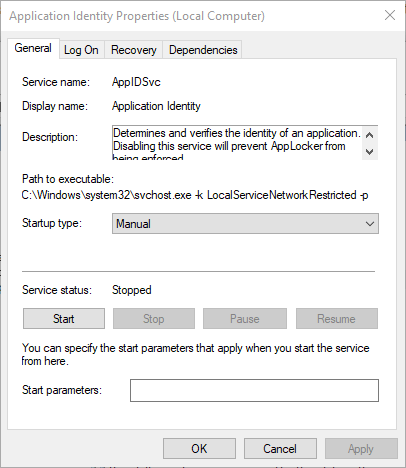
- Hizmetler aracını kapatın.
Not: Denetim Masası'ndaki Hizmetler aracını kullanarak bir hizmetin özelliklerini açmaya çalıştığınızda, bilgisayar yanıt vermeyi durdurabilir ve şu hata mesajını alabilir: RPC Sunucusu kullanılamıyor.
Bu, hizmette oturum açma hatası nedeniyle RPC hizmeti başlatılmazsa veya bağımlılık hizmeti çünkü bazılarının bağımlılık hizmetleri başlamadan önce başlamasını beklemesi gerekiyor. kendileri başlar.
- AYRICA OKUYUN: Giriş ekranı Windows 10 yavaş, takılı kaldı, dondu [FIX]
Çözüm 2: Belirtilen kullanıcı hesabının parolasını, aynı kullanıcı için geçerli parolayla eşleşecek şekilde değiştirin
İşte nasıl yapılandırılacağı parola belirtilen kullanıcı hesabının o kullanıcı için geçerli parolayla eşleşmesi için:
- Önceki çözümdeki adımları izleyerek Hizmetler'e tekrar gidin.
- Arama kutusuna Yönetimsel Araçlar yazın ve tıklayın
- Hizmetler'i tıklayın
- İstediğiniz hizmeti sağ tıklayın ve Özellikler'i seçin.
- Oturum Aç sekmesine tıklayın
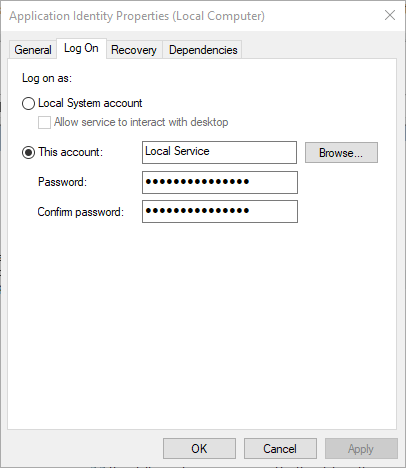
- Şifreyi değiştirin ve tıklayın Uygulamak
- Tıkla Genel sekme
- Tıklayın Başlat hizmeti yeniden başlatmak için
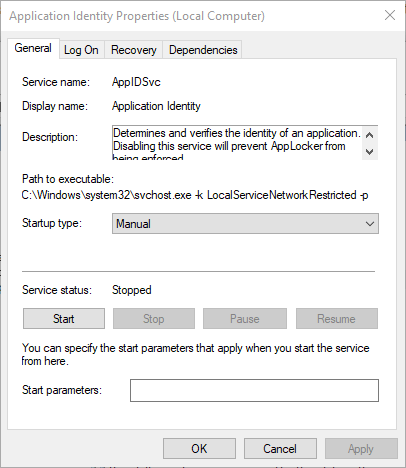
- Tıklayın TAMAM MI ve Hizmetler aracını kapatın
AYRICA OKUYUN: Günü kurtaracak en iyi Windows 7 şifre kurtarma yazılımı
3. Çözüm: Kullanıcının hizmet olarak oturum açma hakkını geri yükleyin
Kullanıcı hesabı için hizmet olarak oturum açma hakkı iptal edilirse, durumunuza bağlı olarak bir etki alanı denetleyicisinde veya üye sunucuda (bağımsız) geri yükleyin.
Kullanıcının Etki Alanı Denetleyicisi üzerindeki hakkı nasıl geri yüklenir
Kullanıcı bir Active Directory etki alanındaysa bunu nasıl yapacağınız aşağıda açıklanmıştır:
- Sağ tık Başlat
- Tıklayın Kontrol Paneli
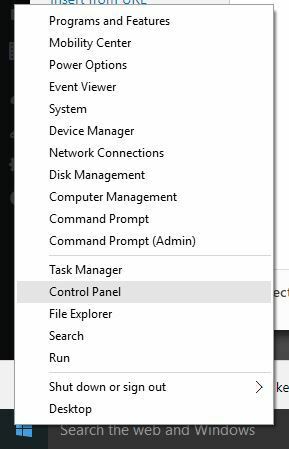
- Tür Yönetim araçları ve onu seç
- Tıklayın Aktif Dizin Kullanıcılarıve Bilgisayarlar
- Kullanıcıya hizmet olarak oturum açma hakkının verildiği kuruluş birimine sağ tıklayın (varsayılan olarak Etki Alanı Denetleyicileri kuruluş birimi)
- İstediğiniz kapsayıcıya sağ tıklayın ve ardından Özellikleri
- git Grup ilkesi sekme
- Tıklayın Varsayılan Etki Alanı Denetleyicileri Politikası
- Tıklayın Düzenle Grup İlkesi Yöneticisini başlatmak için
- Genişlet Bilgisayar Yapılandırması
- Genişlet Windows Ayarları
- Genişlet Güvenlik ayarları.
- Genişlet Yerel Politikalar
- Tıklayın Kullanıcı Hakları Ataması
- Sağ tık Hizmet olarak oturum açın sağ bölmeden
- TıklayınKullanıcı veya Grup Ekle.
- Politikaya eklemek istediğiniz adı aşağıdaki alana yazın. Kullanıcı ve Grup Adları Kutu
- Tıklayın TAMAM MI.
- Grup İlkesi Yöneticisinden Çık
- Grup İlkesi özelliklerini kapatın,
- Active Directory Kullanıcıları ve Bilgisayarları Microsoft Yönetim Konsolu (MMC) ek bileşeninden çıkın
Üye Sunucuda kullanıcı hakkı nasıl geri yüklenir (bağımsız)
Bir kullanıcı bağımsız bir üye sunucunun üyesiyse bunu nasıl yapacağınız aşağıda açıklanmıştır:
- Yerel Güvenlik Ayarları MMC ek bileşenini başlatın.
- Genişlet Yerel Politikalar.
- Tıklayın Kullanıcı Hakları Ataması.
- Sağ tık Hizmet olarak oturum açın sağ bölmeden.
- TıklayınKullanıcı veya Grup Ekle.
- Politikaya eklemek istediğiniz adı aşağıdaki alana yazın. Kullanıcı ve Grup Adları Kutu.
- Tıklayın TAMAM MI.
- Yerel Güvenlik Ayarları MMC ek bileşeninden çıkın.
Yukarıdaki çözümlerden herhangi biri, bir oturum açma hatası hatası nedeniyle hizmetin başlamamasını düzeltmeye yardımcı oldu mu? Aşağıdaki yorumlar bölümünde deneyiminizi bize bildirin.
KONTROL ETMEK İÇİN İLGİLİ HİKAYELER:
- Düzeltme: Windows 10 giriş ekranı eksik
- İşte Windows 10 siyah ekran oturum açma sorunları için bir çözüm
- Tam Düzeltme: Windows 10, 8.1 Yapı, Oturum Açıldığında Donuyor